筆まめVer.28への住所録データの取り込み方法
1. 筆まめを起動します。
オープニングメニューから「新しい住所録を作る」を選択します。

2. ファイルから「他の住所録形式の読込」を選択します。
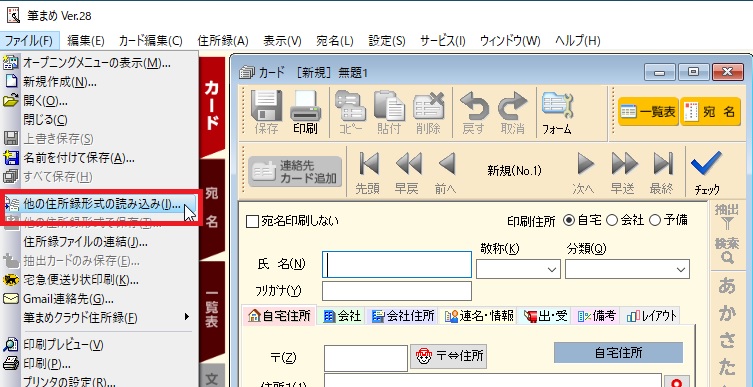
3. 他の住所録形式の読み込みから「他の形式」を選択します。
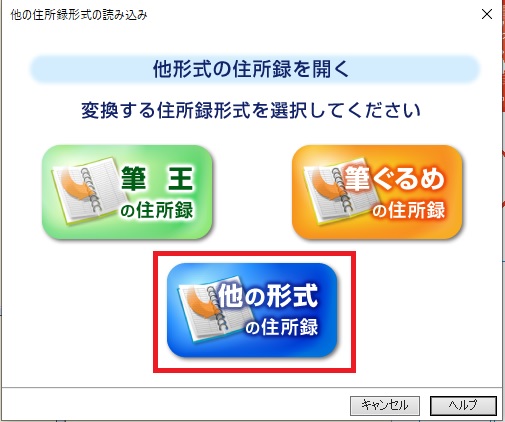
4. ファイルの種別から「Microsoft Excel形式ファイル(*.xlsb、 *.xlsx、 *.xlsm)」を選択します。
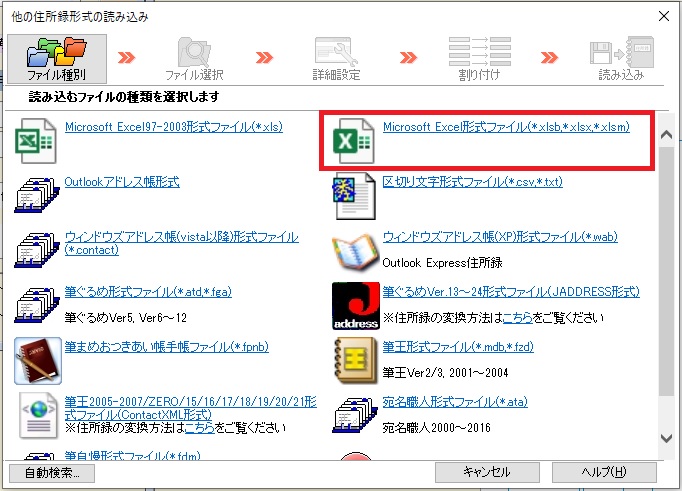
5.保存してある「栄養コンサルタント.xlsx」を選択して、「開く」をクリックします。
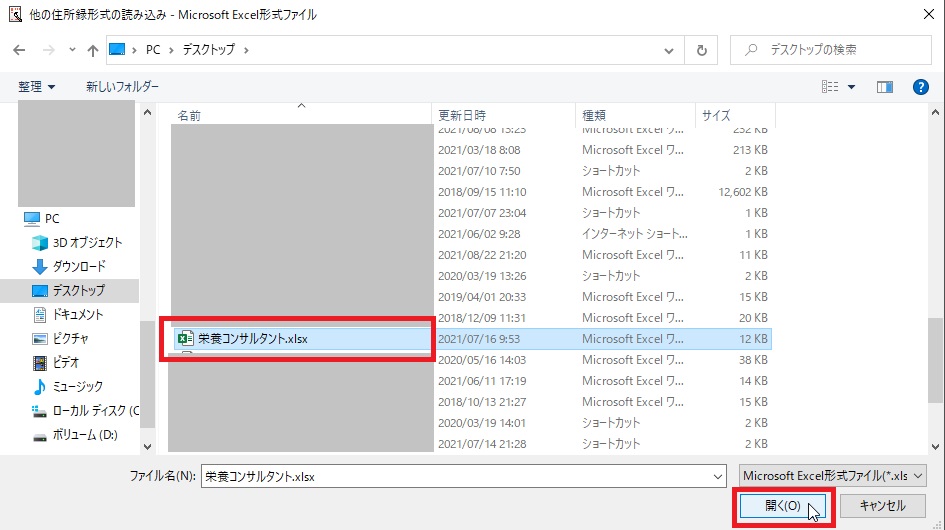
項目の割り付けを行います。
会社名を除き郵便番号、住所、電話番号が個人に割り付けされてしまうので
郵便番号を〒(会社)
住所を住所1(会社)
電話番号をTEL(会社)
へと割り付けます。
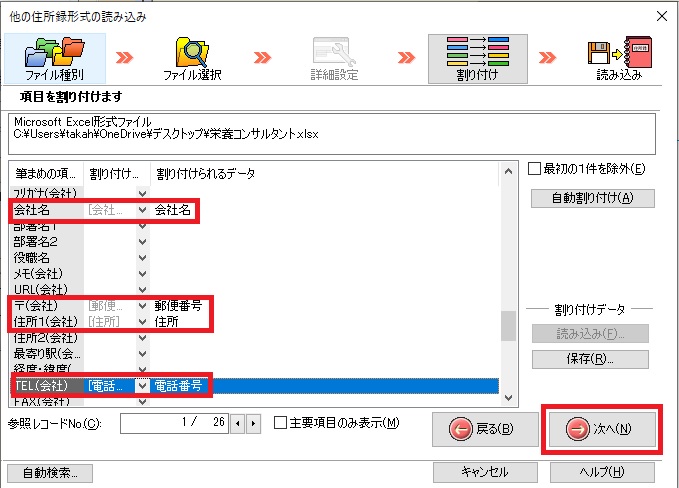
【注意】
住所録データの一番上に項目名がある場合は「最初の1件を除外」にチェックを入れて下さい。
よければ「次へ」をクリックします。
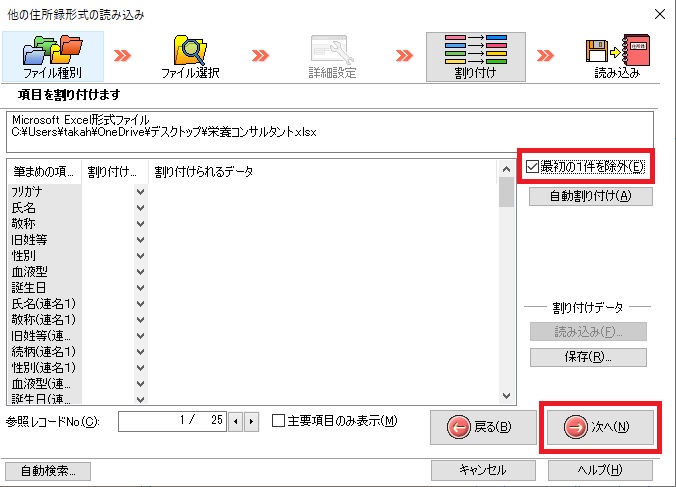
6.取り込みが終了すると「カード」が表示されます。
「自宅住所」のモードで開いてきますので、カードには何も表示されていませんが、25件のデータが取り込まれたことが分かります。
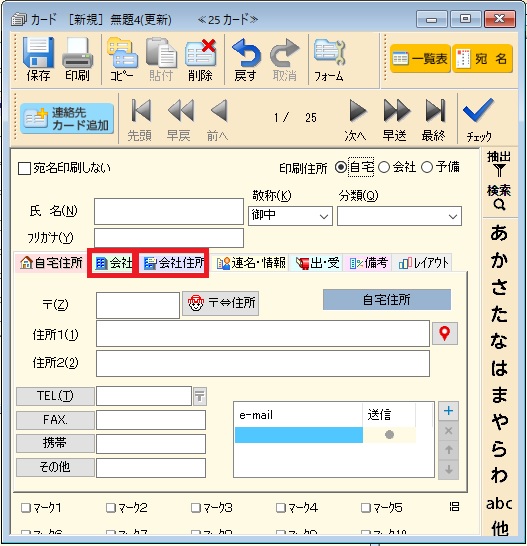
7.モードを「会社住所」に変更すると、次のように一番目のデータの住所が表示されます。
そして「一覧表」をクリックすると一覧表を捧持できます。
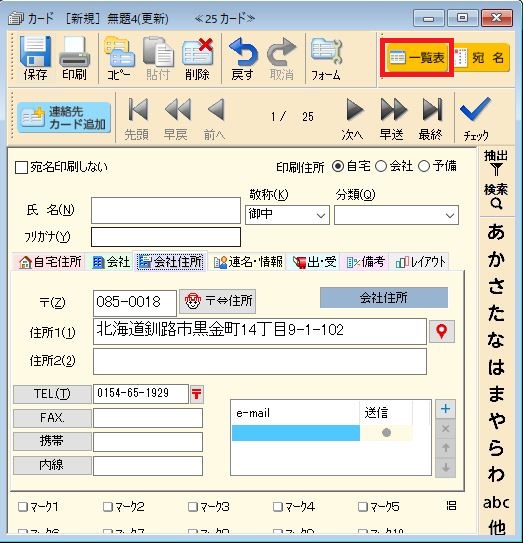
一覧表が次のように表示されます。
確認が出来たら「カード」に戻ります。
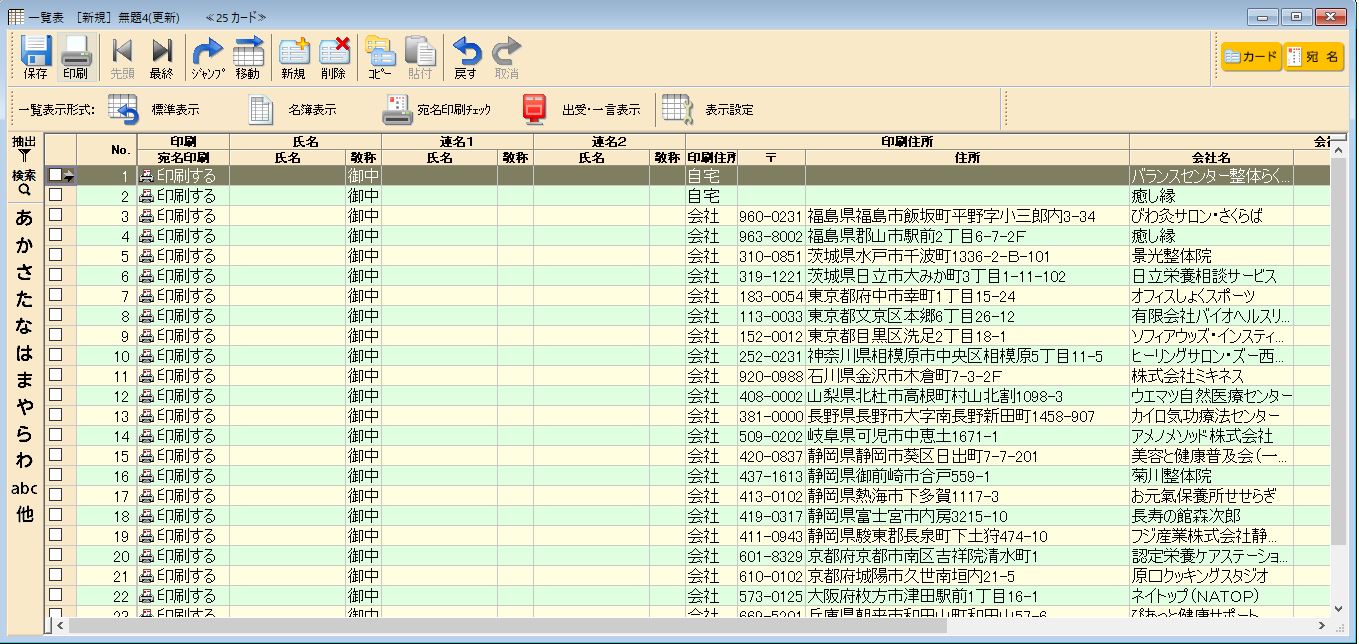
8.住所録の保存
カードの「保存」をクリックします。
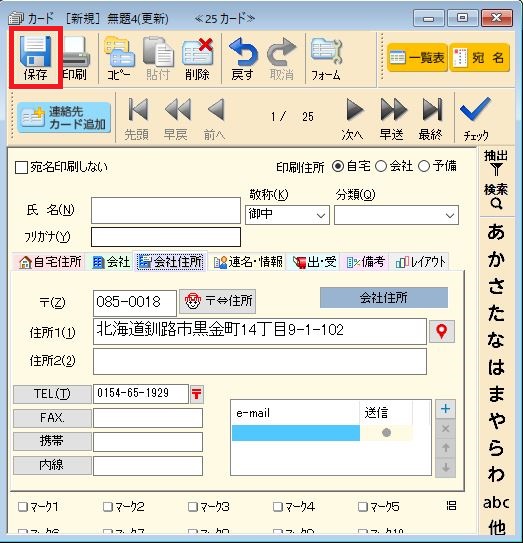
名前を付けて保存が開いてきますので、ファイル名を指定して「保存」をクリックして保存します。
規定値でドキュメント内の「筆まめ」フォルダーに保存されます。
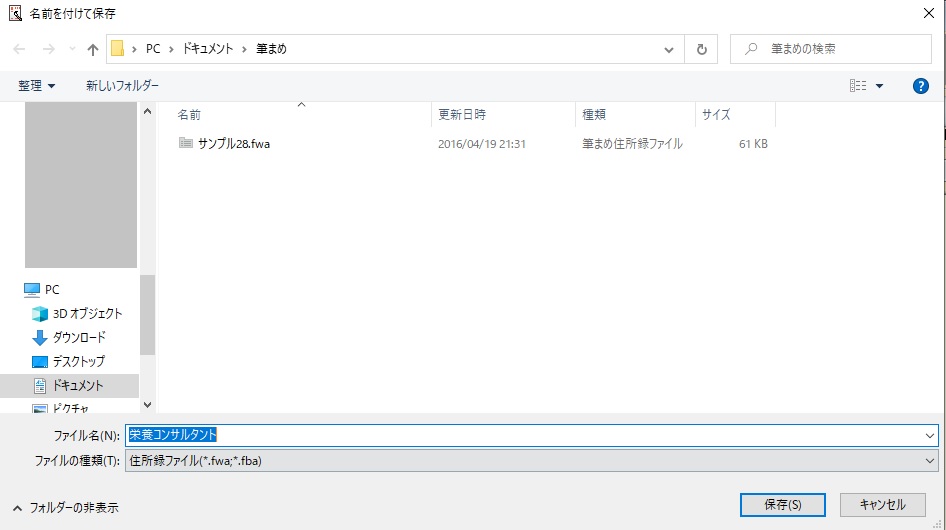
以上が筆まめへの住所録データの取り込み方法です。
筆まめの最新版がこちらから購入可能です。
現在はVer.33です。
